
本システムで使用する端末(iPad/iPhone)の管理をおこないます。
端末(iPad/iPhone)で本システム(見積PlusPro)を利用しログインすると、利用端末として登録します。
※端末からの初回ログインで、ログイン者のユーザー区分は「管理者」の場合は、そのまま端末は利用承認され使用可能となります。
「管理者」以外の場合は、承認待ち状態となり、本機能で管理者の承認が必要です。
(端末の承認は、初回利用時のみおこなっていただきます)
利用端末一覧
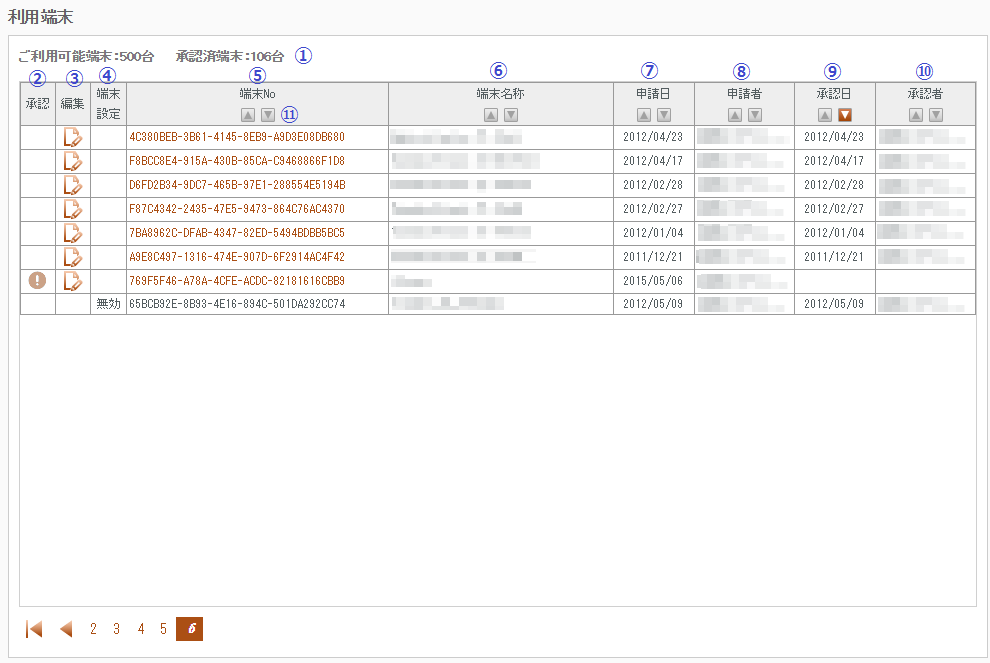
設定内容
| NO | 項目 | 内容 |
|---|---|---|
| ① | 端末数 | 利用可能な端末台数(=契約ユーザー数)と、現在使用可能になっている端末台数が表示されます。(端末設定が無効になっている機器は端末数としてカウントされません) |
| ② | 承認アイコン | 承認待ちの端末の場合、承認ボタンが表示されます。承認する場合はボタンをクリックしてください。端末承認・編集画面に遷移します。 |
| ③ | 編集アイコン | 端末の情報を変更する場合にクリックしてください。端末承認・編集画面に遷移します。端末の無効化もここからおこないます。 |
| ④ | 端末設定 | 端末が有効の場合は空欄、無効であれば”無効”を表示します。 |
| ⑤ | 端末No | 端末Noが表示されます。クリックにより端末承認・編集画面に遷移します。 |
| ⑥ | 端末名称 | 端末名称が表示されます。端末名称は端末に設定されていて、初回ログイン時に取り込まれます。(編集可能) |
| ⑦ | 申請日 | 初回ログインを行った日付を表示します。 |
| ⑧ | 申請者 | 初回ログインを行ったユーザー名を表示します。 |
| ⑨ | 承認日 | 端末を承認した日付を表示します。 |
| ⑩ | 承認者 | 端末を承認したユーザー名を表示します。 |
| ⑪ | ソートアイコン | 一覧表タイトル部分のソートアイコンをクリックすると、指定項目をソート(昇順/降順)します。 |
端末承認・編集画面
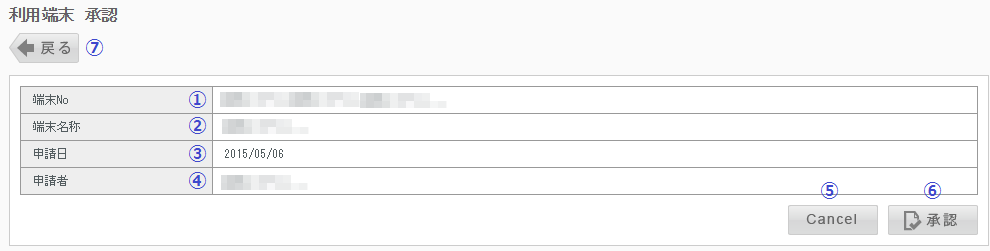
設定内容
| NO | 項目 | 内容 |
|---|---|---|
| ① | 端末No | 端末固有情報とアプリ情報により作成される文字列を表示します。変更はできません。 |
| ② | 端末名称 | 初回ログイン時に端末から取り込まれます。 承認時は変更できません。編集の場合に入力することができます。 |
| ③ | 申請日 | 初回ログイン時の日付を表示します。変更はできません。 |
| ④ | 申請者 | 初回ログイン時のユーザー名を表示します。承認時は変更できません。 |
| ⑤ | キャンセルボタン | 情報の修正をせずに端末一覧画面に戻ります。 |
| ⑥ | 承認ボタン・OKボタン | 承認モードの場合、端末の承認を行い端末一覧に戻ります。 修正モードの場合、情報を確定して端末一覧に戻ります。 |
| ⑦ | 戻るボタン | 端末一覧に戻ります。(設定内容は保存されません) |